在Excel2013中制作居中放置的标题的方法
提问人:周丽平发布时间:2021-08-28
1、启动Excel 2013并打开文档,在文档中选择需要输入标题的单元格区域。在“开始”选项卡的“对齐方式”组中单击“合并后居中”按钮,如图1所示。
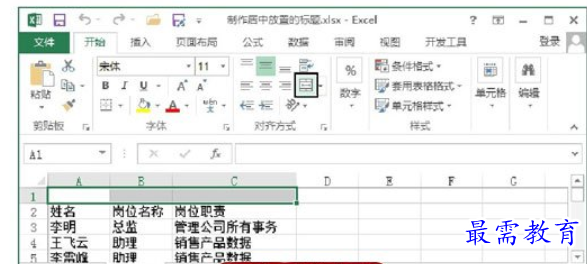
图1 单击“合并后居中”按钮
2、此时,选择的单元格区域将合并为一个单元格。在单元格中输入文字,文字将自动居中放置,如图2所示。
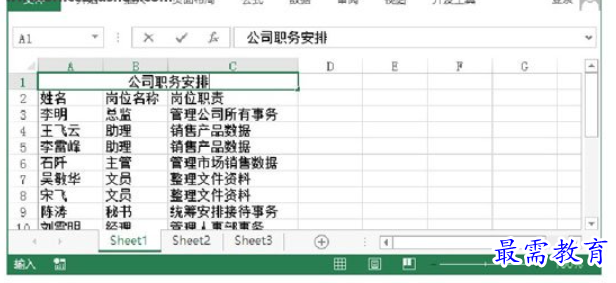
图2 输入的文字将居中放置
提示:在对单元格区域进行了合并居中操作后,如果要取消这种操作,可以在选择合并单元格后单击“合并后居中”按钮上的下三角按钮,在打开的下拉菜单中选择“取消单元格合并”命令即可。
继续查找其他问题的答案?
相关视频回答
-
Excel 2019如何使用复制、粘贴命令插入Word数据?(视频讲解)
2021-01-257次播放
-
2021-01-2227次播放
-
2021-01-2210次播放
-
2021-01-2212次播放
-
2021-01-226次播放
-
2021-01-223次播放
-
2021-01-222次播放
-
Excel 2019如何利用开始选项卡进入筛选模式?(视频讲解)
2021-01-223次播放
-
2021-01-223次播放
-
2021-01-222次播放
回复(0)
 办公软件操作精英——周黎明
办公软件操作精英——周黎明
 湘公网安备:43011102000856号
湘公网安备:43011102000856号 

点击加载更多评论>>